Если нужно связаться с абонентом без использования мобильной сети и не работают звонки «Телеграме», изучите инструкцию для устранения неполадок в приложении. В последних обновлениях мессенджера разработчики внедрили функцию голосовых и видеовызовов. Теперь с его помощью можно бесплатно звонить коллегам, друзьям и родственникам в любую точку мира, где есть интернет.
Как позвонить через «Телеграм»
Первым делом установите приложение из Play Market или App Store. Если оно уже установлено – обновите до последней версии. Голосовые вызовы осуществляются в «Телеграме» через мессенджер на телефоне или стационарную программу на компьютере.
Платно или нет
Звонки в Telegram предоставляются на бесплатной основе, если не считать траты на интернет. Благодаря последним обновлениям приложение расходует минимальное количество трафика, без потери качества связи. Поэтому, если поблизости нет Wi-Fi, можно смело пользоваться мобильным подключением.
На Android
На смартфонах с системой «Андроид» связаться с другими участниками можно, следуя пошаговой инструкции:
- Запустите приложение, откройте контакты и выберите абонента. В открытом диалоге нажмите на телефонную трубку в верхней части экрана.
- Откройте профиль контакта, кликните по 3 вертикальным точкам в правом верхнем углу и выберите «Видеозвонок». С этой опцией собеседника будет слышно и видно.
После установки голосового вызова у пользователя и человека на экране появится 4 смайла. Если они совпадают у обоих участников разговора, значит, соединение полностью приватное.
.jpg)
На iOS
Последовательность действий для совершения звонка на «айфоне» практически не отличается от таковой на «андроид»-устройствах:
- Откройте диалог с нужным человеком.
- Нажмите на аватар, затем кликните по значку в виде телефонной трубки.
На следующем этапе система попросит подтвердить, что соединение будет совершено через мессенджер, а не посредством мобильной связи.
.jpg)
.jpg)
Через компьютер
Разработчики «Телеграма» позаботились о тех клиентах, которые не могут использовать мобильное приложение, и создали Web- и Desktop-версии мессенджера.
Чтобы общаться и совершать звонки через веб-интерфейс, нужно открыть официальный сайт web.telegram.org и пройти авторизацию.
Войти в аккаунт можно несколькими способами:
- Создайте новый аккаунт по номеру телефона или войдите в действующий профиль с помощью логина и пароля.
- Если пользуетесь мобильным приложением, авторизуйтесь через QR-код, который высвечивается на приветственной странице ресурса. Для этого в меню чатов на смартфоне откройте «Настройки», затем – «Устройства» и «Подключить устройство с помощью QR-кода». В открывшемся окне просканируйте изображение с монитора и приступайте к общению.
Веб-версия оснащена интуитивно понятным интерфейсом. В левой колонке размещены чаты. Чтобы позвонить другому пользователю, откройте чат и в правой верхней части монитора кликните по телефонной трубке.
.jpg)
.jpg)
После этого появится окно с сообщением, что вызов будет совершен по защищенному каналу. Для продолжения подтвердите действие и ожидайте ответа собеседника.
Для звонков со стационарного компьютера потребуются наушники с микрофоном. Владельцам ноутбуков дополнительные аксессуары не нужны.
Для использования Desktop-версии Telegram скачайте инсталлятор с официального сайта приложения и установите на компьютер. Далее следуйте пошаговой инструкции для веб-интерфейса. Преимущество стационарной программы в том, что пользователю не нужно проходить авторизацию при каждом запуске мессенджера.
Настройка звонков в Telegram
Функция звонков активируется после установки соответствующей версии. Если на смартфоне не настроена автоматическая установка обновлений, сделайте это вручную. Откройте Play Market или App Store, найдите Telegram и скачайте последнюю версию приложения.
Включение звонков
Если вызовы по-прежнему недоступны, попробуйте включить их вручную. Для этого зайдите в «Настройки», выберите пункт «Конфиденциальность», в разделе «Звонки» определите круг лиц, от которых готовы принимать голосовые запросы.
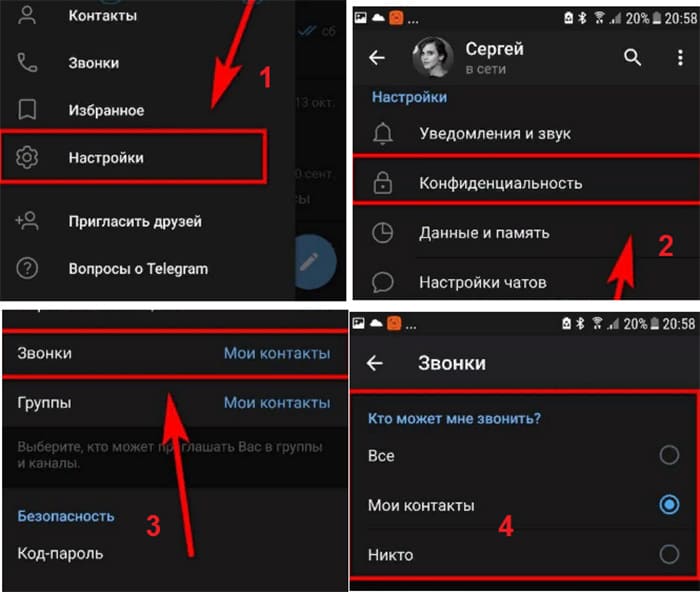
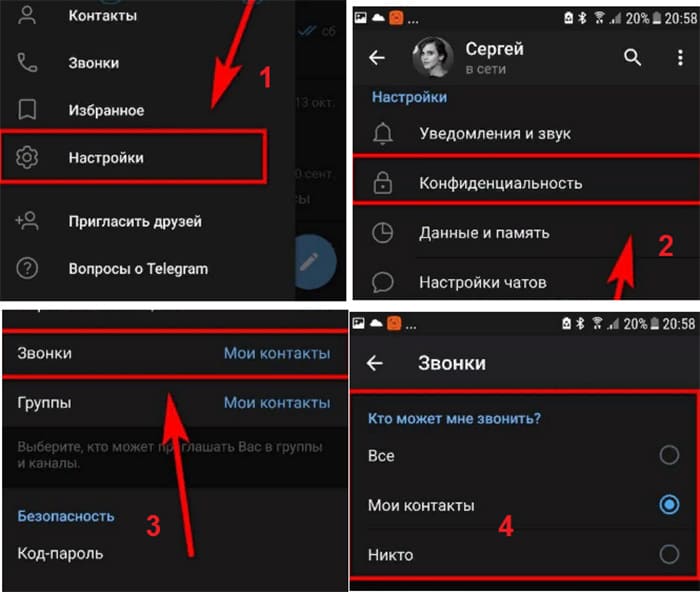
Как отключить
Изменить настройки и отключить функцию голосовой связи в приложении можно в любой момент. Для этого откройте вкладку «Конфиденциальность» в настройках мессенджера, найдите подпункт «Кто может мне звонить» и установите флажок напротив опции «Никто».
Чтобы запретить голосовые вызовы от отдельных абонентов, добавьте их номера в черный список («Конфиденциальность» – «Черный список») или создайте ограничение («Звонки» – «Добавить исключения» – «Всегда запрещать»).
.jpg)
.jpg)
Автоответчик в Telegram
В последних версиях мессенджера появилась опция автоматического ответа на входящие вызовы. Разработчики создали несколько шаблонов, которые можно редактировать под свои нужды.
Чтобы отклонить входящий вызов и сообщить пользователю причину отказа от общения, проведите пальцем внизу между клавишами ответа и сброса звонка. В появившемся окне выберите шаблон сообщения и отправьте его.
Редактировать текст сообщений можно через раздел «Данные и диск» – «Ответить сообщением».
Почему не работают звонки в ТГ
Приложение функционирует стабильно, и сбои – редкость. Если не работают звонки в «Телеграме», возможно, на смартфоне установлена старая версия программы.
Зайдите в Google Play или App Store и установите последние обновления. После этого проверьте настройки конфиденциальности, функция голосовых вызовов может быть деактивирована.
В случае когда не удается связаться с отдельным пользователем, значит, с его стороны отключены звонки или ограничен доступ к данному номеру телефона.









